
这不,小编最近收到一个私信:

还真别说,用 LOGO 做的背景,效果不错呢!

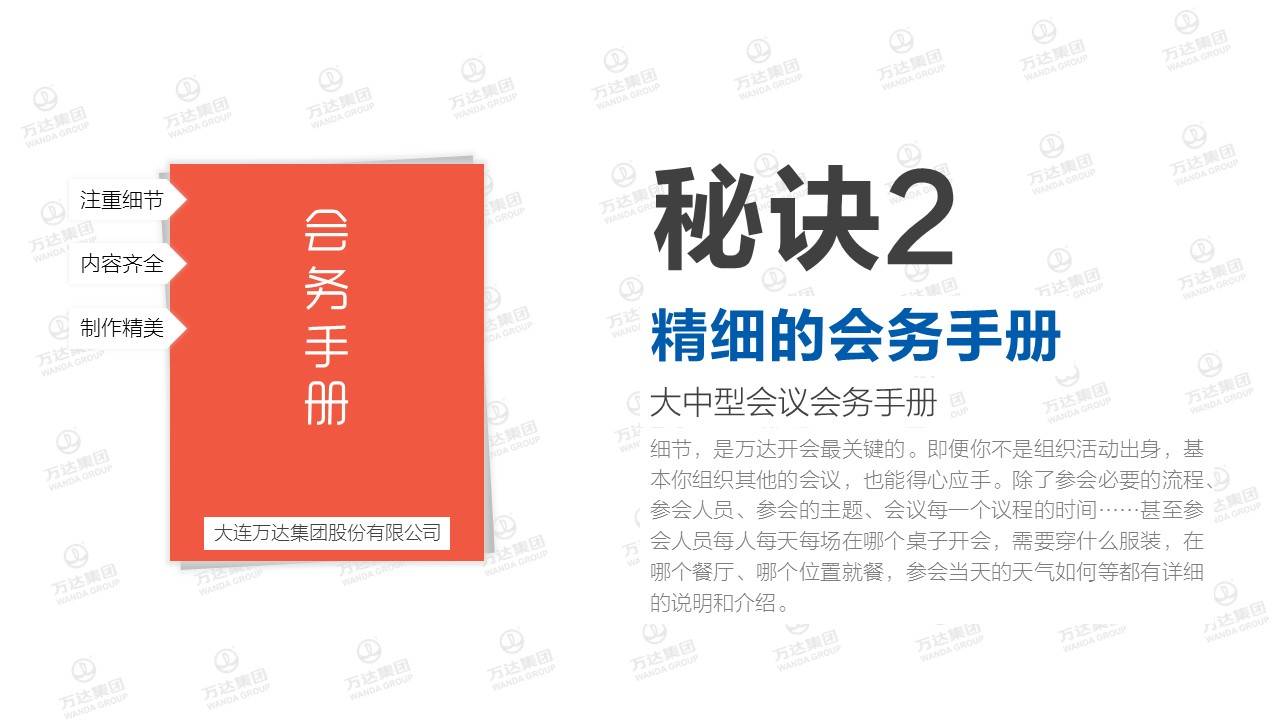
如何快速打造一个 LOGO 背景墙呢?
01 效果重现
以 秋叶PPT 的 LOGO 为例,一步步倒推,看这个效果是如何实现的。
首先,我们看到的效果是这样的,对吧?
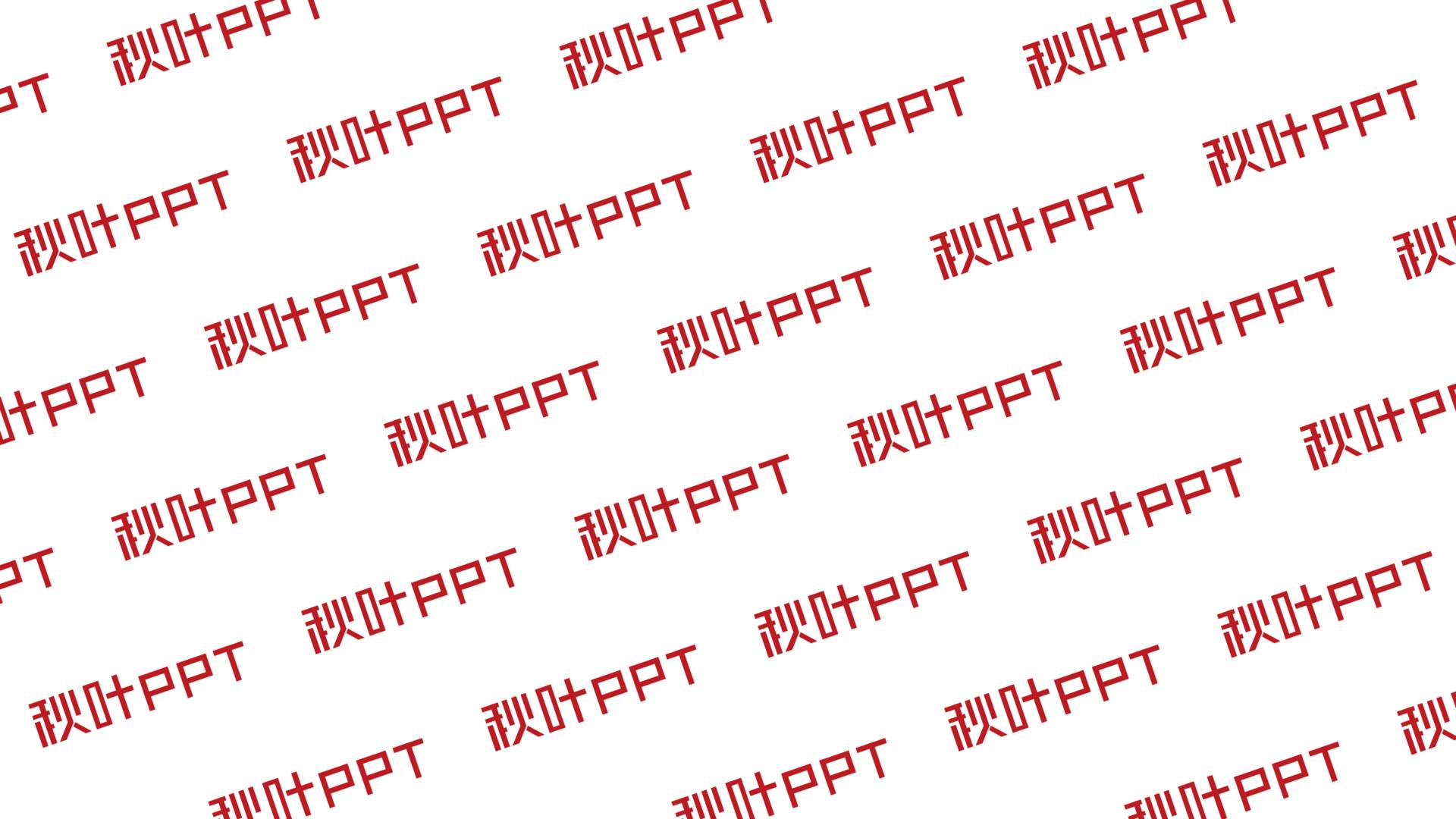
那么,在 PPT 的制作是怎样的?
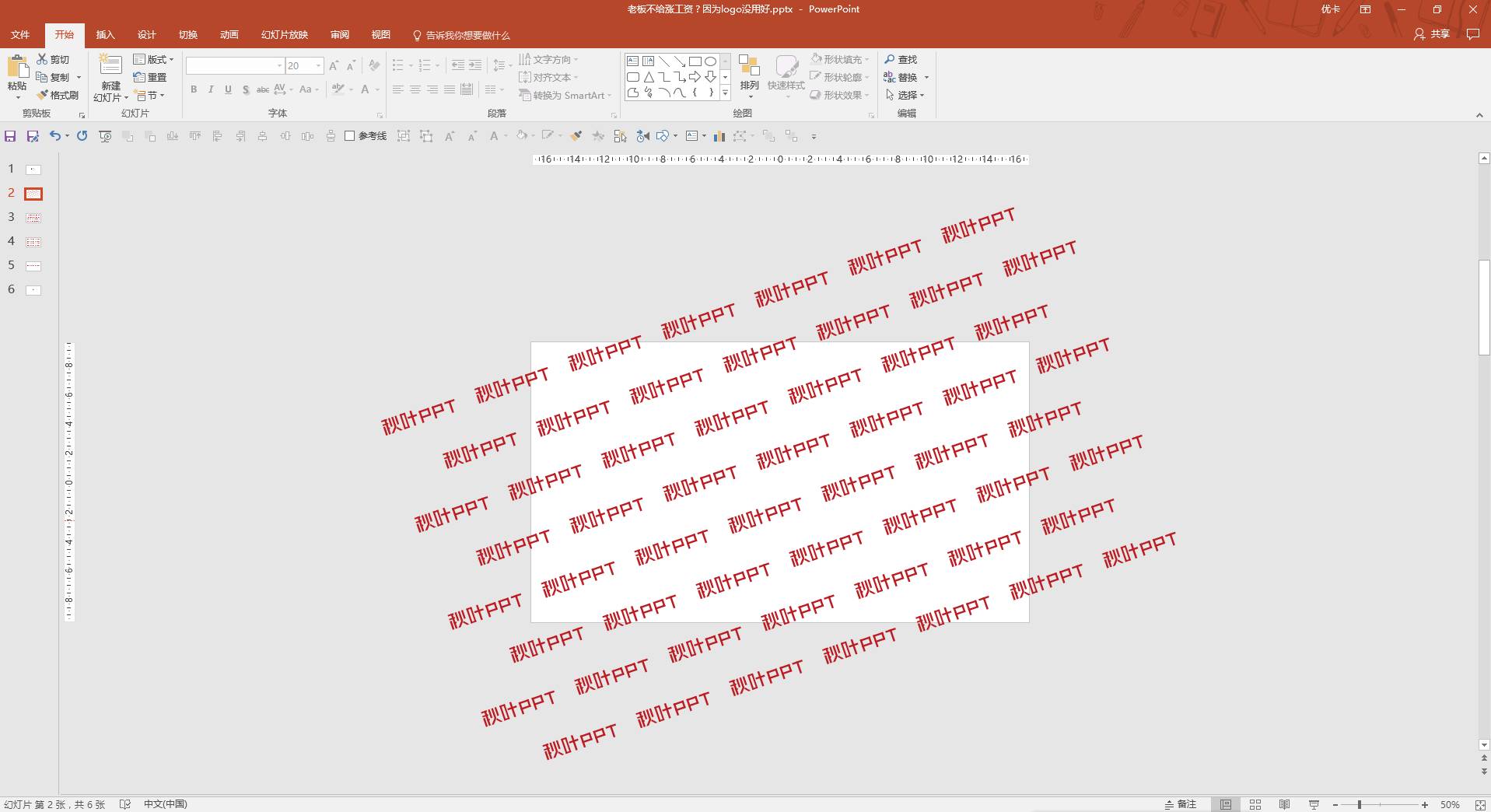
哦,原来是这样的!PPT 演示播放的时候,只会展示白色区域,超出的部分都不会显示。
好,将 LOGO 旋转回正常的方向。
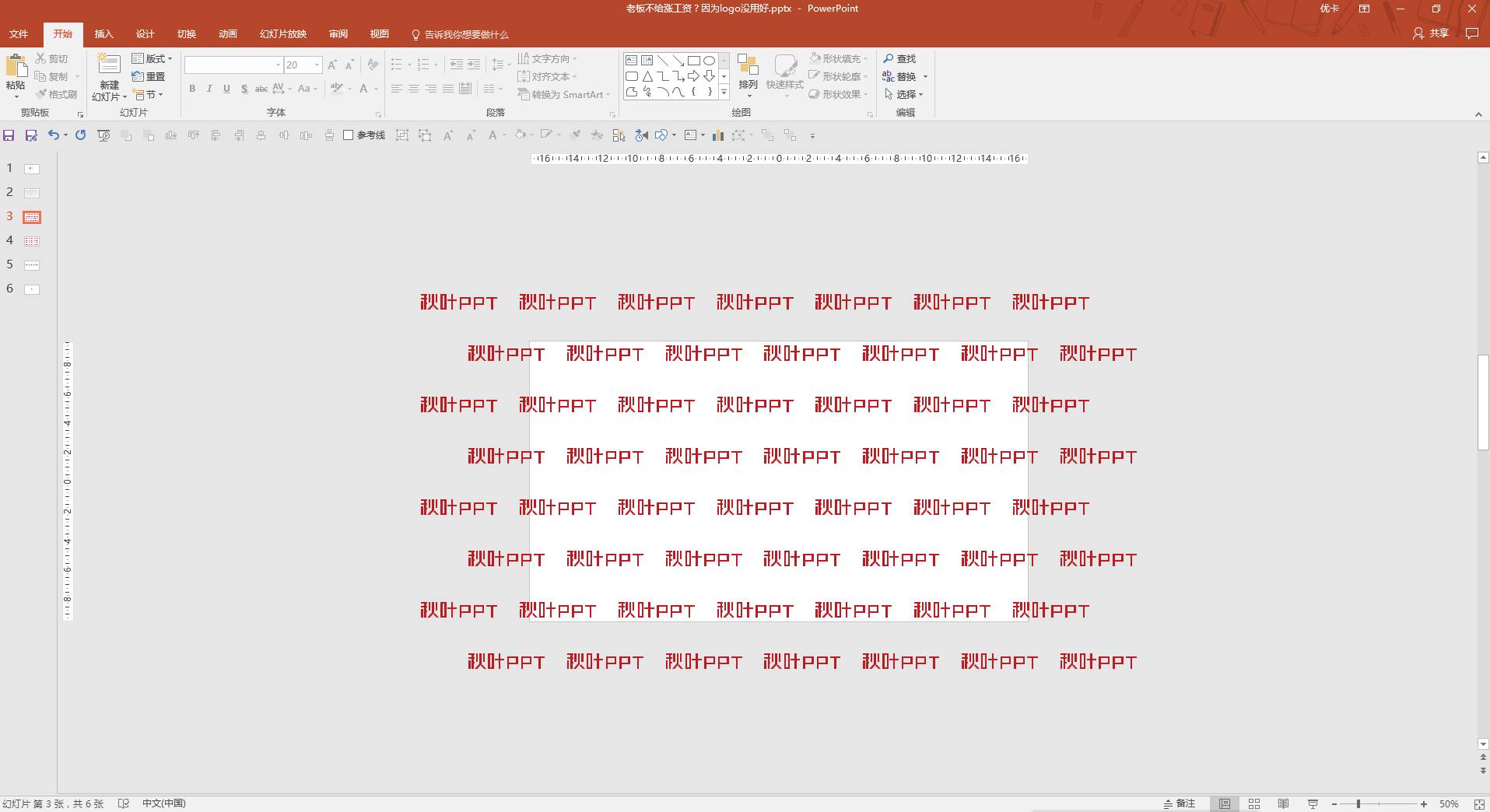
然后,将隔行错位的 LOGO 对对齐。哎,是不是发现,变成了自己所熟悉的形状?
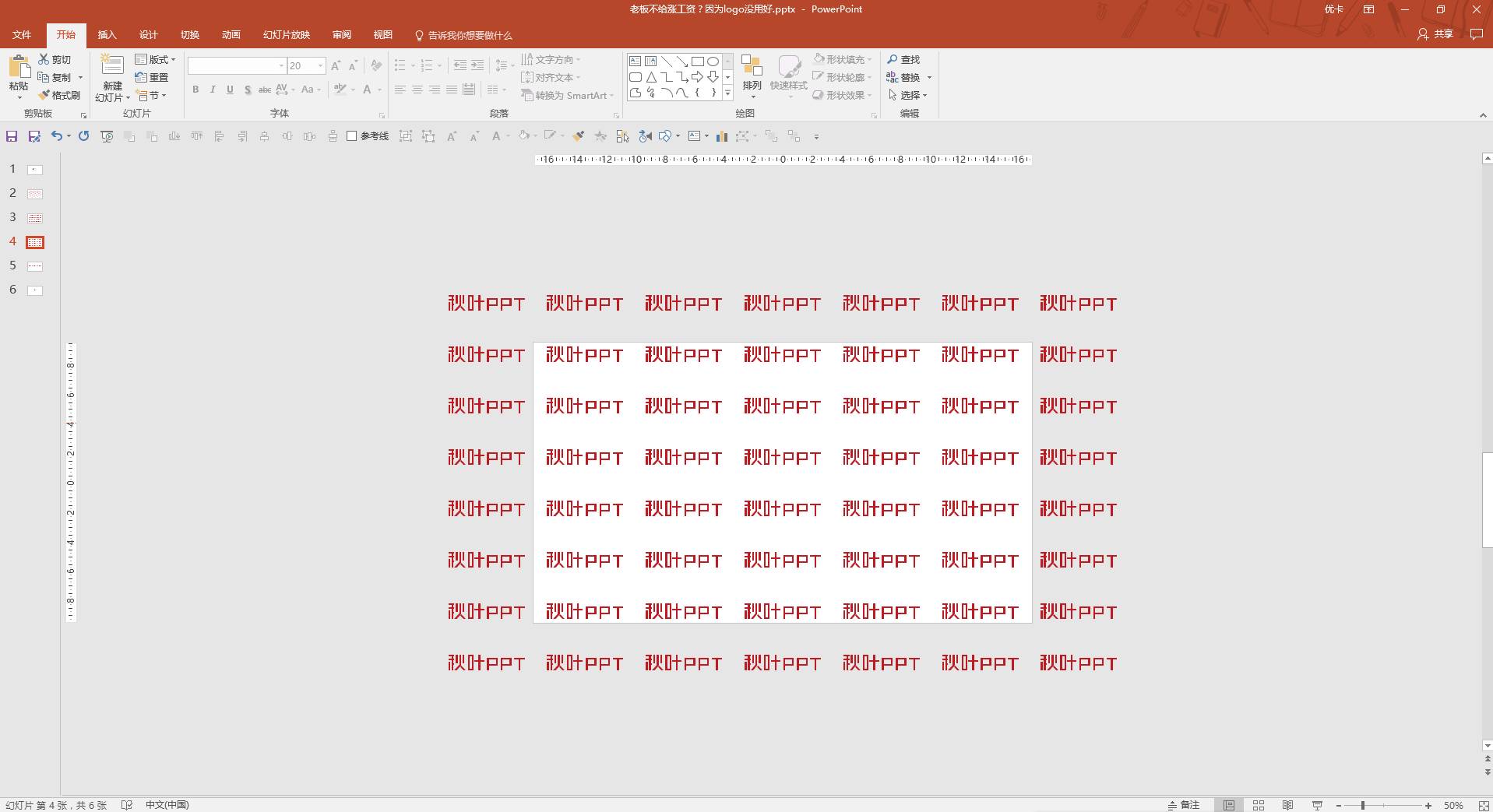
所以,只要我们能制作出如上图的 LOGO 矩阵,就能通过隔行错位、旋转角度,实现 LOGO 背景墙了。
02 制作诀窍
巧用复制和组合,一变十,十变百。
先用一个 LOGO 复制出一行。同时按住【Ctrl】键和【Shift】键,鼠标左键拖动 LOGO ,水平方向复制出一个新的 LOGO 。然后按快捷键【F4】,快速复制出多个。
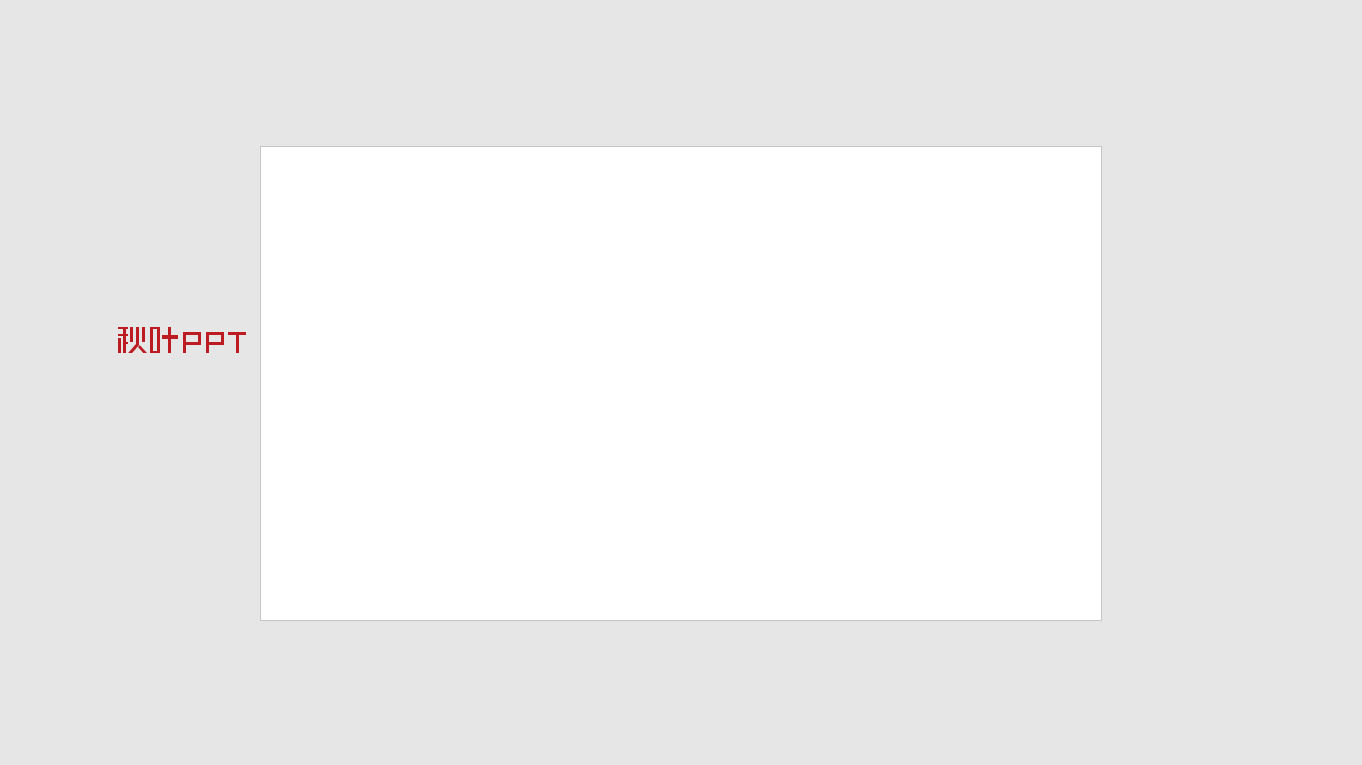
然后,将这一行 LOGO 按快捷键【Ctrl + G】组合,用同样的方法,纵向复制出多行 LOGO 。
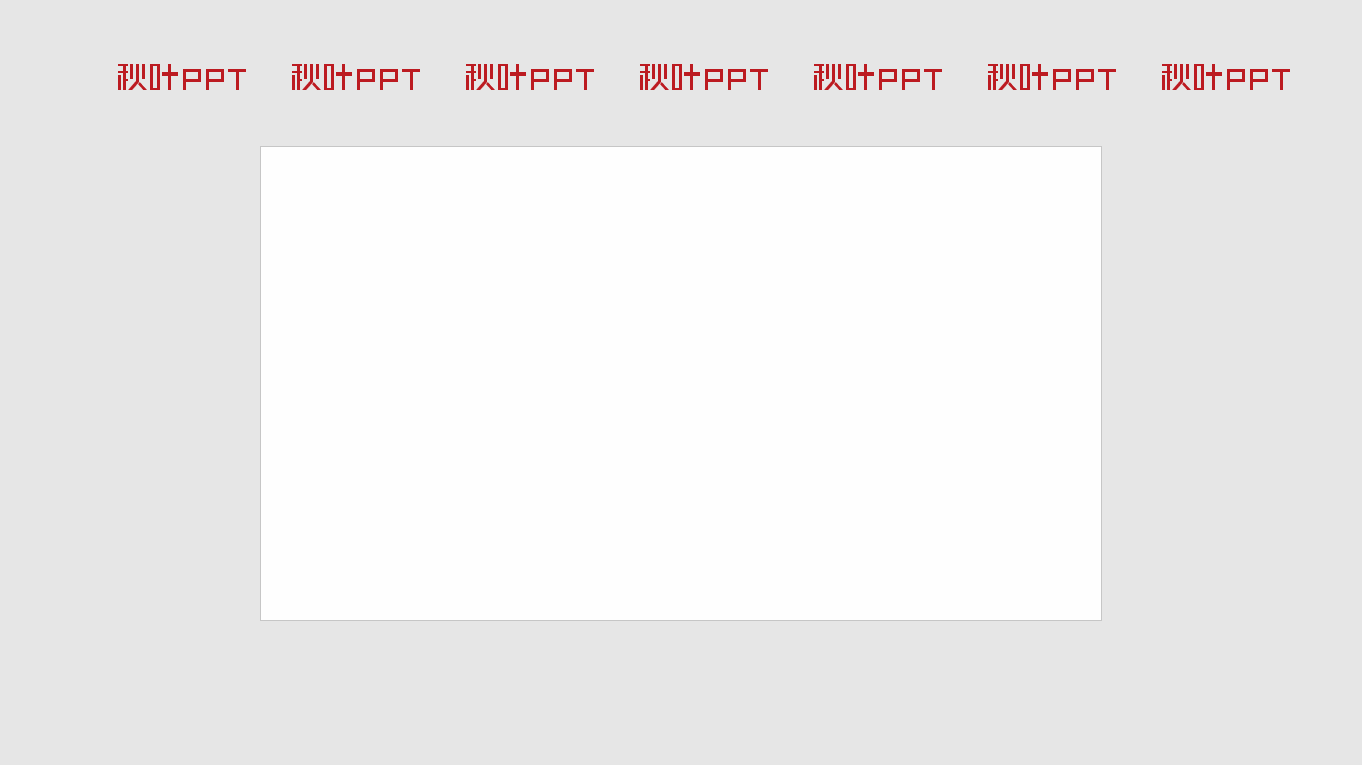
隔行选中 LOGO ,向右移动适当距离,形成错位的效果。
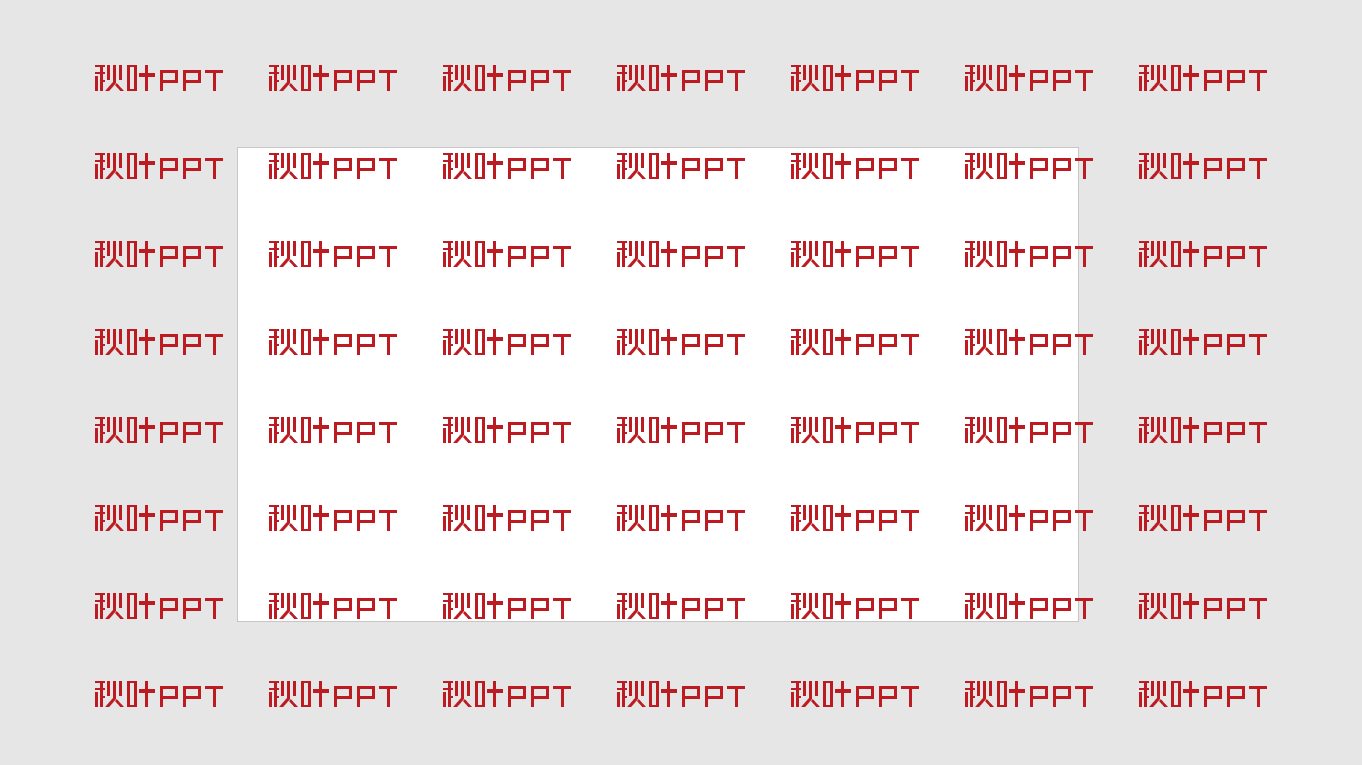
最后,将所有 LOGO 组合,旋转一定角度,LOGO 背景墙,就做好了。
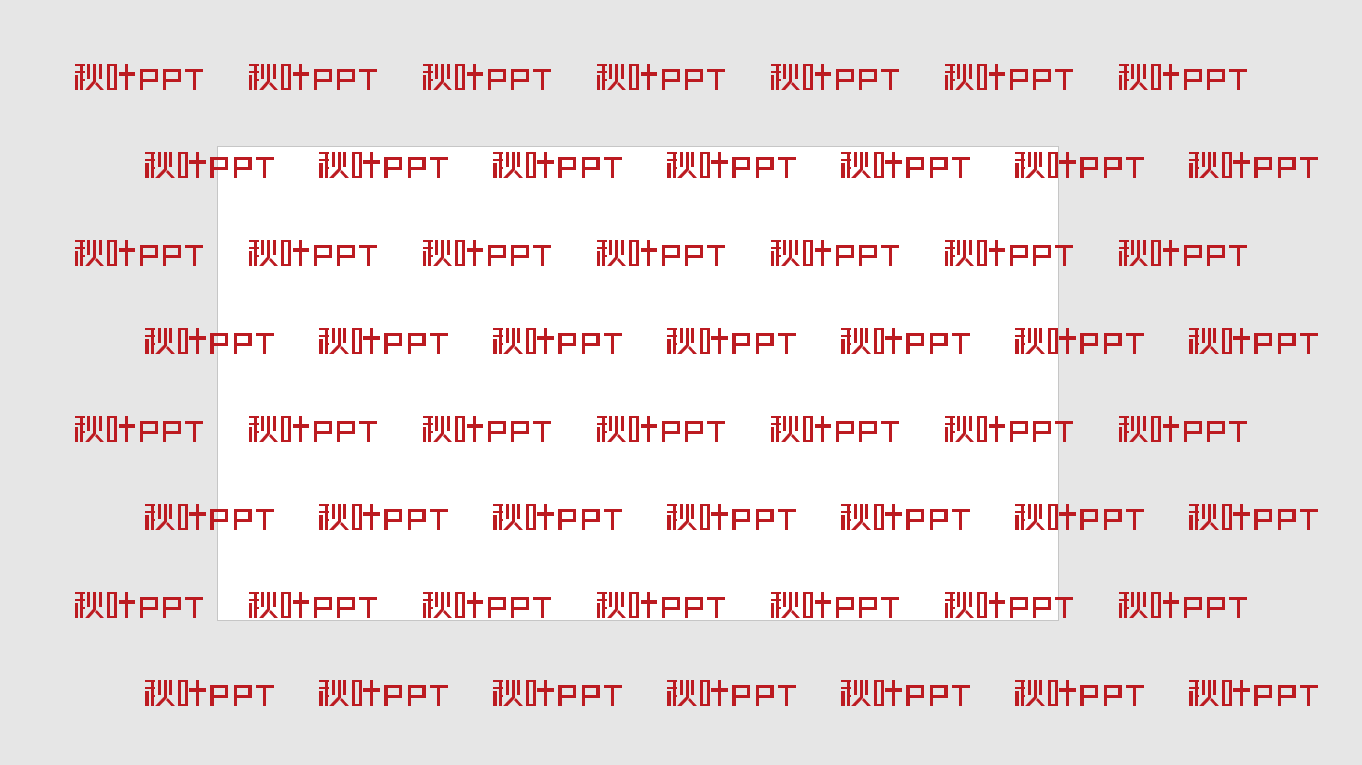
当然了,这样的 LOGO 背景墙还不能直接用,因为会对正文内容造成太多干扰。
加上一层透明的蒙版就可以了,比如,用透明度为 7% 的白色蒙版,效果就如下图所示,非常适合用做背景。
赶紧趁热制作一页幻灯片,效果怎样?
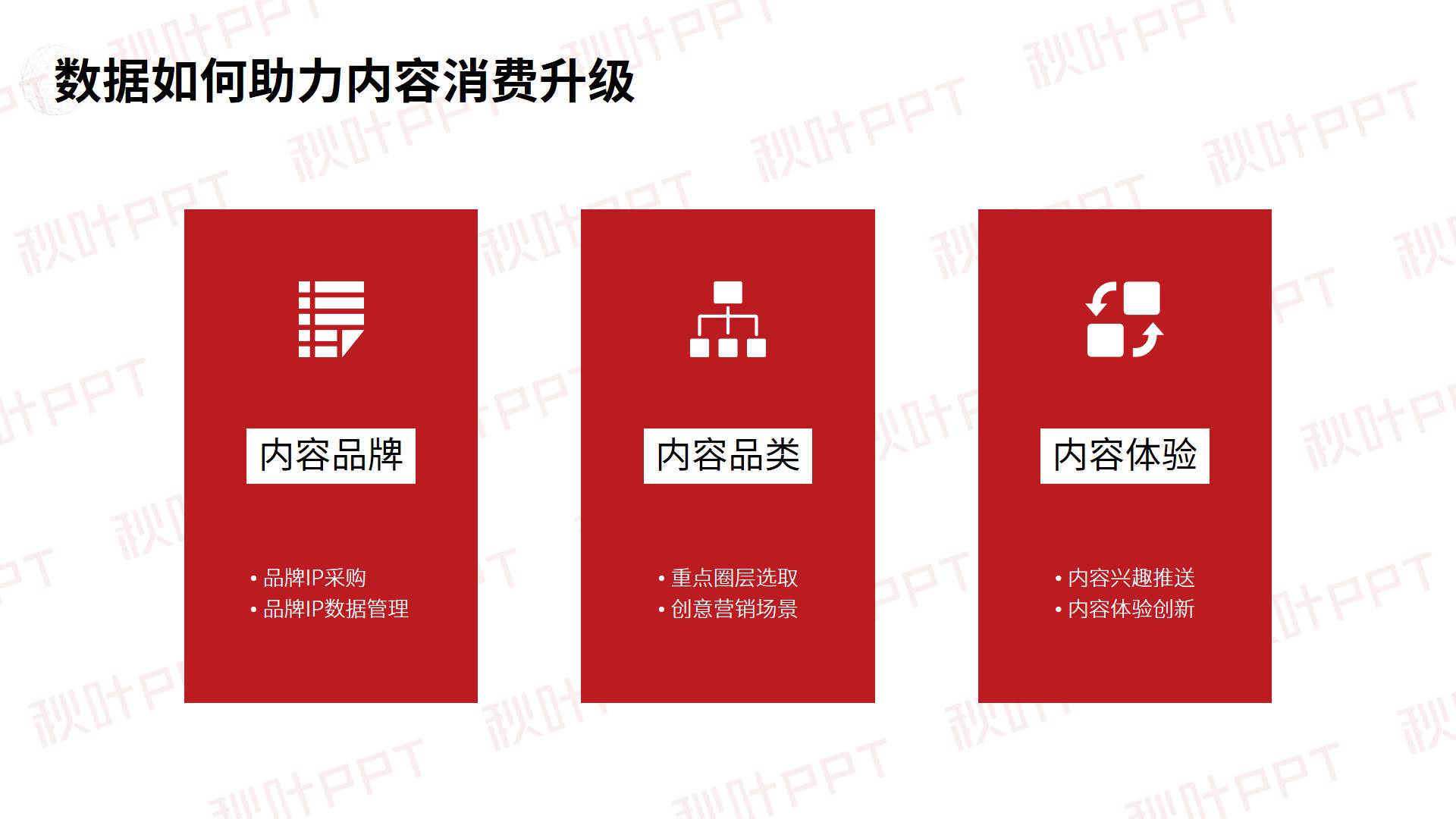
03 拓展延伸
那如果有两个公司 LOGO ,该怎么做呢?
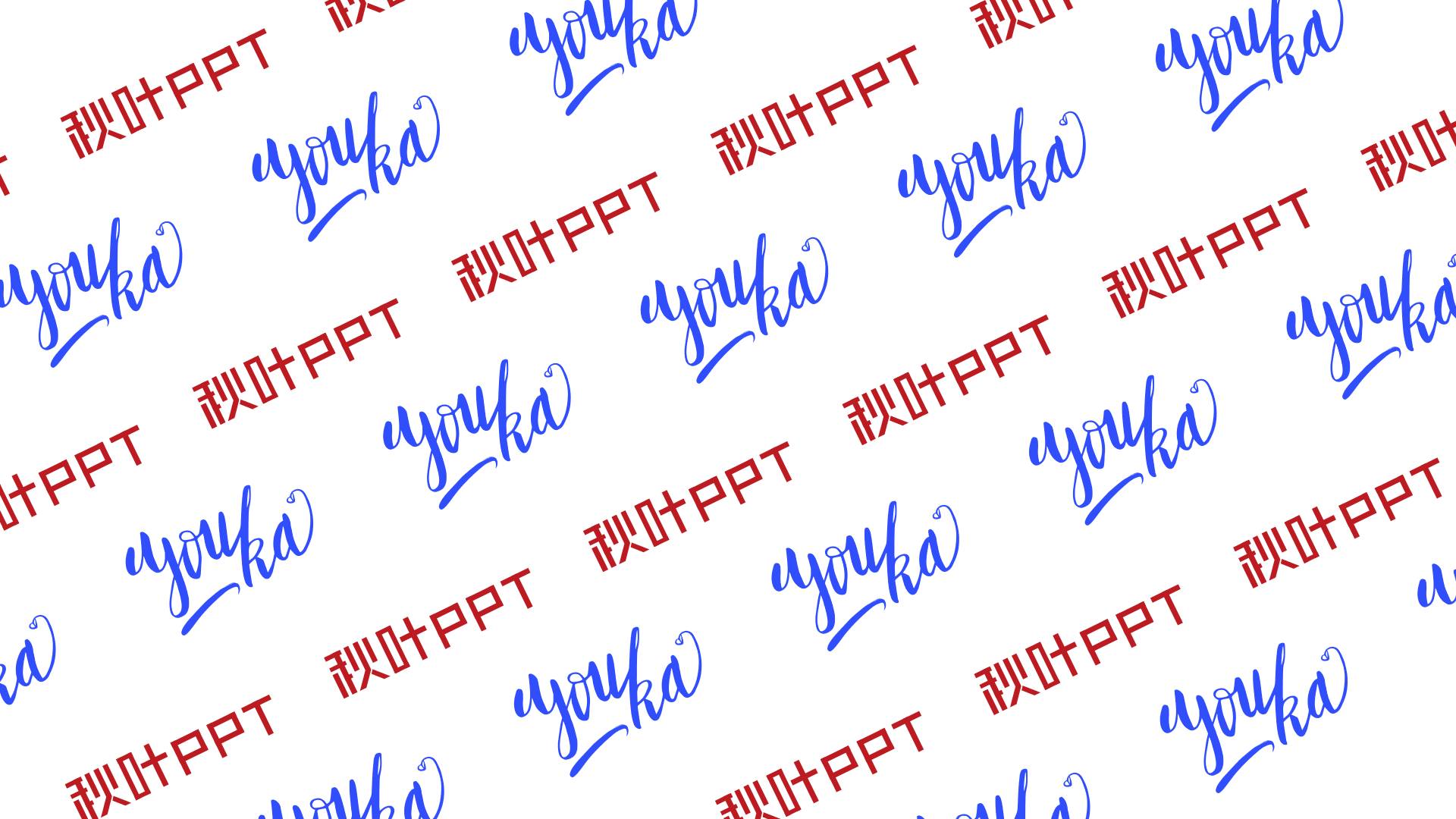
对了,只要将隔行的 LOGO 替换成另一个,其他步骤都一致。
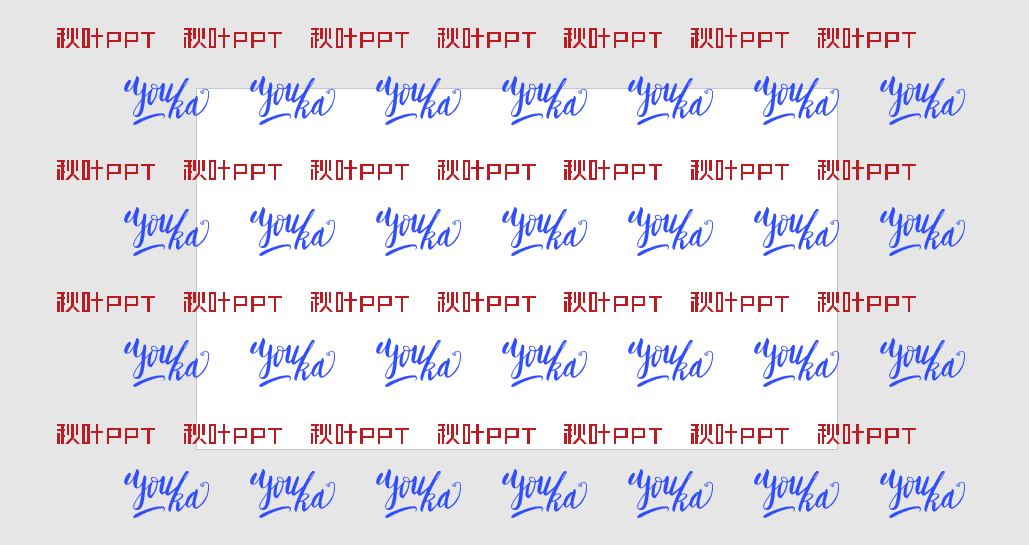
这样的话,3 个甚至更多 LOGO 也难不倒你了吧?
我们做 PPT,不能只顾着自己有没有完成工作,而更应该替公司考虑,这个 PPT 的价值在哪里。什么意思?
公司对外展示的 PPT,每一次都是公司的形象展示,品牌曝光。是会有拍照和宣传的,又或者将 PPT 发到网上进行二次传播。
而物尽其用,要将 PPT 的价值最大化,代表公司的 LOGO 一定不能少。
我们经常在网上看到类似的会场照片,文案写得很好,但光看图片,完全不知道是出自哪里,白白浪费了这么大的曝光机会。

所以,在 PPT 中用好公司 LOGO,还能带来意想不到的宣传效果。
做 PPT 很缺图片素材是不是?用 LOGO 呀!LOGO 还是最好的配图之一呢~

案例节选自「工作型PPT应该这样做」课程
这么看来,好像 LOGO 是万能的呢!只要开一点点脑洞,最平常的一个Logo,一个时间轴,都可以玩出很多花样:

(本案例截取自「工作型PPT应该这么做」第7、8章)
简单的一个 LOGO,就能满足不同PPT的需求,打开思路,工作型PPT就该这么简单高效!
粉丝福利:超200套PPT模板+年终总结版式指南,想要获取的小可爱赶快如下图给我私信关键词「666」,获取粉丝大礼包吧~
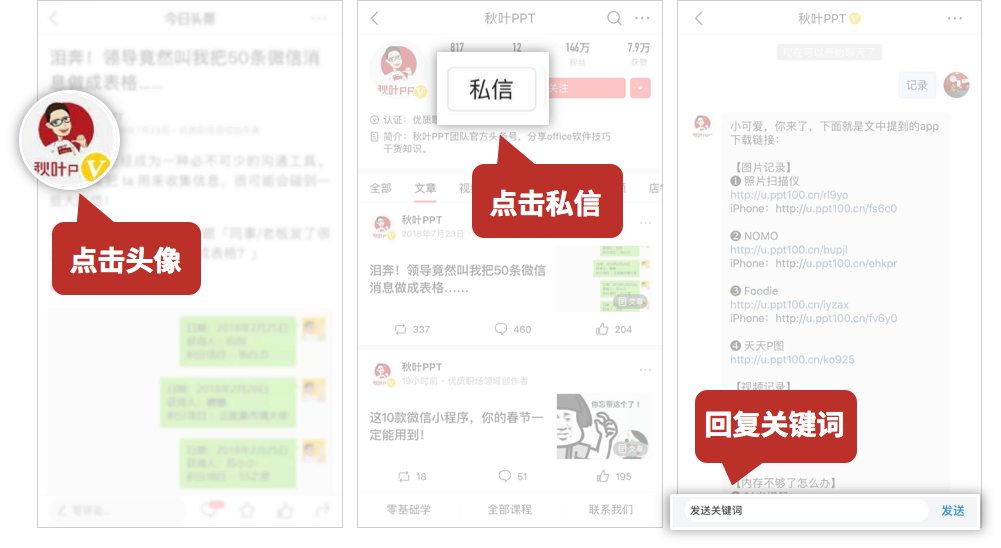
文章为用户上传,仅供非商业浏览。发布者:Lomu,转转请注明出处: https://www.daogebangong.com/articles/detail/It%20turns%20out%20that%20the%20logo%20can%20still%20be%20used%20in%20this%20way%20Teach%20you%20to%20use%20the%20logo%20to%20create%20an%20advanced%20PPT%20background.html

 支付宝扫一扫
支付宝扫一扫 
评论列表(196条)
测试